Die  AutoTouchTrigger-Messverfahren sind für den Einsatz mit Berührungsauslösern konzipiert. Die zur Verfügung stehenden Messverfahren hängen von der Art des Prüfelements ab, mit dem Sie arbeiten, sowie dem Taster, den Sie auf der Maschine-Registerkarte ausgewählt haben. Spiralförmige Verfahren beispielsweise sind für Kegel und Zylinder, jedoch nicht für Bogen verfügbar.
AutoTouchTrigger-Messverfahren sind für den Einsatz mit Berührungsauslösern konzipiert. Die zur Verfügung stehenden Messverfahren hängen von der Art des Prüfelements ab, mit dem Sie arbeiten, sowie dem Taster, den Sie auf der Maschine-Registerkarte ausgewählt haben. Spiralförmige Verfahren beispielsweise sind für Kegel und Zylinder, jedoch nicht für Bogen verfügbar.
Helical – Mit Helical wird ein Tasterpfad erstellt, der sich von oben nach unten oder von unten nach oben um das Merkmal windet. Der Messpfad kann mithilfe von Punkte-, Steigungs- oder Akkord-Werten berechnet werden.
ISO10360Probing – Dieses Verfahren wird verwendet, um die Tasterkalibrierung auf einer Kugel gemäß ISO 10360 zu prüfen. Es erzeugt einen Messpfad auf der oberen Kugelseite, mit 25 Punkten in 4 Schnitten (3 Schnitte mit 8 Punkten und einem Schnitt mit einem einzelnen Punkt auf dem obersten Teil der Kugel).
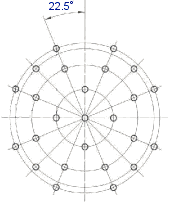
Die Kalibrierung wird nicht von der Maschine zurück zur Steuerung übertragen.
Longitudinal – Mit diesem Verfahren wird ein Tasterpfad erstellt, der aus einer Reihe von linearen Bahnen (Segmenten) besteht, die parallel zur Achse des Merkmals verlaufen. Der Messpfad kann mithilfe von Punkte-, Steigungs- oder Akkord-Werten berechnet werden.
Optimal – Mit diesem Verfahren wird ein Tasterpfad erstellt, der eine feste Anzahl von Schnitten um das Merkmal enthält, wobei jeder Schnitt eine feste Anzahl von gleichmäßig verteilten Punkten umfasst. Die Anzahl von Punkten und Schnitten hängt vom Typ des Merkmals ab. Beispielsweise hat der Tasterpfad für einen Kreis standardmäßig sechs Punkte auf einem einzelnen Schnitt:
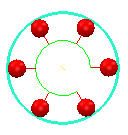
Bei Ebenen, Linien und Prüfgruppen, bei denen Sie die zu prüfenden Punkte festlegen, fügt das Verfahren einen Sicherheitsabstand hinzu, der dem Sicherheitshöhen-Wert am Anfang und am Ende des Messpfads entspricht.
Raster – Mit diesem Verfahren wird ein Rastermuster aus Tasterpunkten erstellt. Um zu ändern, wie das Raster des Tasterpfads berechnet wird, verwenden Sie den Raster-Parameter-Dialog.
SelectedSurface – Mit diesem Verfahren wird ein Rastermuster für eine festgelegte Fläche erstellt. Um die Fläche auszuwählen und den Tasterpfad anzupassen, verwenden Sie den Flächenparameter-Dialog.
Slices – Mit diesem Verfahren wird ein Tasterpfad aus Schnitten um ein Merkmal erstellt. Die Schnitte können mithilfe von Punkt-, Steigungs- oder Sehnen-Werten errechnet werden. Das BodyPanel-Prüfverfahren ist eine spezielle Schnittpunkte-Methode, die eine Referenzebene anlegt und diese jedem neuen 2D-Merkmal zuweist. Dieses Verfahren eignet sich besonders zum Prüfen von Bauteilen, wie etwa Karosserieteilen.
SlotEndOnly – Für eine Nut wird mit dieser Methode ein Tasterpfad mit Schnitten erstellt, die über gleichmäßig verteilte Punkte an beiden Enden verfügen.
SlotRectangleMin – Für eine Nut oder ein Rechteck wird mit dieser Methode ein Tasterpfad mit rechteckigen Schnitten erstellt, die durch die Mindestanzahl von Punkten bestimmt sind.
StylusVectorSafe – Mit dieser Methode wird ein Tasterpfad erstellt, bei dem der Rückzug um den festgelegten Rückzugsabstand entlang der Flächennormalen und dann um den Sicherheitshöhen-Abstand entlang des Tastervektors erfolgt. Verwenden Sie dies, wenn Sie ein Merkmal auf einer geneigten oder senkrechten Ebene prüfen möchten und ein Hindernis den Taster daran hindert, entlang der Flächennormalen zurückzuziehen.
SurfaceEdgeProbing – Mit diesem Verfahren wird ein Tasterpfad für eine geführte Kantenpunktegruppe erstellt. Der Pfad misst abwechselnd Flächen- und Kantenpunkte.
SurfaceSurfaceProbing – Mit diesem Verfahren wird ein Tasterpfad für eine geführte Kantenpunktegruppe erstellt. Der Pfad misst alle Flächenpunkte, bevor die zugehörigen Kantenpunkte gemessen werden.
ZAxisSafe Mit dieser Methode wird ein Tasterpfad generiert, bei dem der Rückzug um den festgelegten Rückzugsabstand entlang der Flächennormalen und dann um den Sicherheitshöhen-Abstand in der Z-Achse der Maschine erfolgt. Verwenden Sie dies, wenn Sie ein Merkmal auf einer geneigten oder senkrechten Ebene prüfen möchten und ein Hindernis den Taster daran hindert, entlang der Flächennormalen zurückzuziehen.
Fallback – Mit dieser Methode wird die ursprüngliche Methode durch eine Methode ersetzt, die für die aktuelle Konfiguration funktioniert. Da das Ersatzverfahren möglicherweise nicht optimal ist, sollten Sie ein anderes Verfahren auswählen, bevor Sie die Prüfsequenz abspielen. Sie können nicht Fallback auswählen. Dies wird nur verwendet, wenn das ursprüngliche Verfahren nicht mit dem zurzeit ausgewählten Taster verwendet werden kann oder wenn das Element in einer anderen Version von PowerInspect mithilfe eines Messverfahrens festgelegt wurde, das in dieser Version nicht zur Verfügung steht.
Die 5-Achs-Versionen dieser Verfahren erstellen 5-Achs-Bewegungen zwischen Berührungspunkten. Wenn Ihr Messgerät keine 5-Achs-Bewegungen unterstützt, werden diese Optionen als 3-Achs-Verfahren behandelt.